Selles õpetuses käsitlen Windowsi NTFS-i draivi käsitsi ühendamist Linuxis.
Märge: Pange tähele, et selles õpetuses mainitud juhiseid ja käske täidetakse Ubuntu versioon 22.04.
Paigaldage Windowsi draiv Linuxile
Windowsi draivi paigaldamine Linuxile hõlmab kolme sammu, mis on loetletud allpool.
1. Windowsi partitsiooni tuvastamine
Windowsi partitsiooni tuvastamiseks Linuxis saab kasutada erinevaid käsurea utiliite. Esimene on lahku läinud kasulikkust , mida kasutatakse Linuxis partitsioonide suuruse muutmiseks.
sudo lahku läinud -l
The -l lipp ülaltoodud käsus näitab nimekirja .
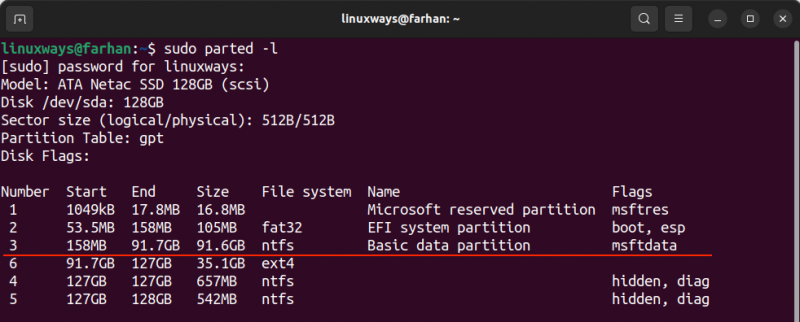
Väljund näitab failisüsteemi tüüpi, NTFS näitab Windowsi failisüsteemi, samas kui EXT4 Linux. Üks viis NTFS-seadme kohta teabe hankimiseks on määrata selle partitsiooni suurus. Parted käsk näitab, et blokeerimisseade on /dev/sda ja /dev/sda3 on Windows NTFS-i partitsioon.
The lsblk utiliit on veel üks utiliit, mida kasutatakse kõigi ühendatud plokkseadmete loetlemiseks.
lsblk 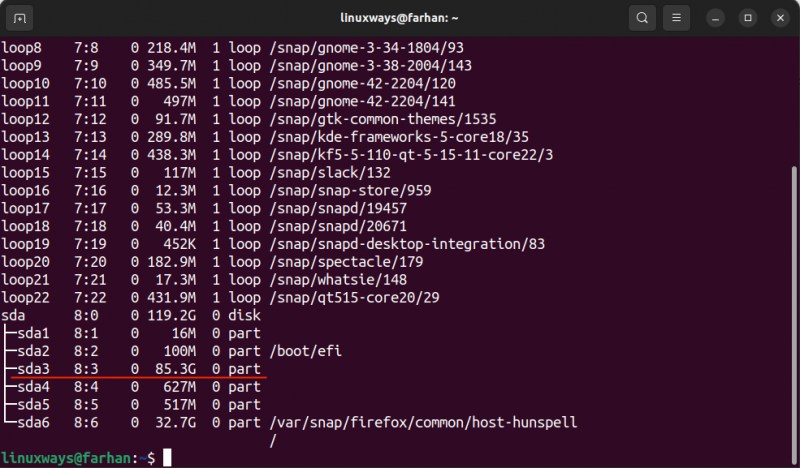
Nüüd, kui meil on kõigi partitsioonide nimed, saame Windowsi suuruse järgi tuvastada. Minu puhul on küll /dev/sda3 .
2. Mount Pointi loomine
Linuxis on ühenduspunkt sisuliselt kataloog, mida kasutatakse failisüsteemile juurdepääsuks. See on pääsupunkt, mis võimaldab juurdepääsu failisüsteemile seni, kuni see on ühendatud.
Ühenduspunkti saate seadistada kõikjal Linuxi süsteemis; Loon selle juurtes /mnt kataloog, mis on standardkataloog, mida tavaliselt kasutatakse salvestusseadmete ühendamiseks.
sudo mkdir / mnt / WinMountKinnituspunkt, WinMount aastal /mnt kataloog on edukalt loodud.
3. Windowsi draivi paigaldamine Linuxile
Windowsi draivi ühendamiseks mount kasutatakse käsku; süntaks on toodud allpool.
sudo mount / [ WINDOWS_DRIVE ] / [ MOUNT_POINT ]Asendage [WINDOWS_DRIVE] ja [MOUNT_POINT] ülaltoodud süntaksis.
sudo mount / dev / sda3 / mnt / WinMountNüüd on Windowsi draiv Linuxile paigaldatud ja kontrollimiseks kasutage df -h käsk.
df -h 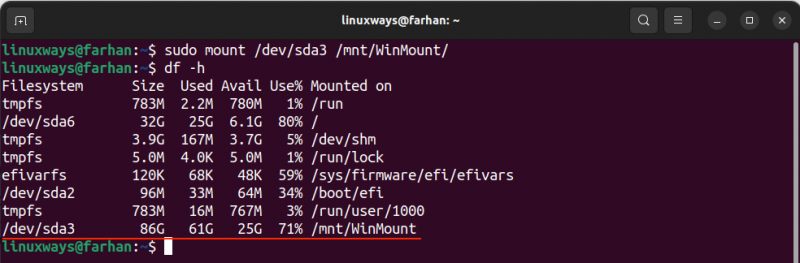
Draiv on edukalt paigaldatud.
Paigaldatud Windowsi draivi lubade kontrollimiseks kasutage mount käsuga koos haare .
sudo mount | haare 'sda3' 
Nagu näha, on mul vaikimisi loe ja kirjuta (rw) monteeritud Windowsi draivi õigused. Kuid luba saab muuta ka kasutades -O liputage mount käsuga. Näiteks kui soovite draivi ühendada kirjutuskaitstud (ro) režiimis, kasutage ülaltoodud käsku järgmisel viisil.
sudo mount -O ro / dev / sda3 / mnt / WinMount 
Lahutage Windowsi draiv Linuxis
Windowsi draivi lahtiühendamiseks umount käsku kasutatakse koos ühenduspunkti teega.
sudo umount / [ MOUNT_POINT ]Kasutame järgnevat käsku ühendatud draivi lahtiühendamiseks kinnituspunktist /mnt/WinMount .
sudo umount / mnt / WinMountKontrollimiseks kasutage df -hT käsk.
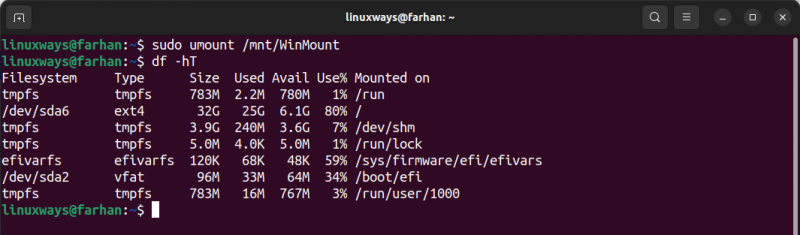
Kas ma pean Windowsi draivi ühendamiseks installima Linuxi NTFS-3G?
Ei, Linuxi kerneli versioon 5.15 ja uuemad pakuvad NTFS-draivide loomulikku lugemis- ja kirjutamistuge. Seetõttu pole vaja kolmandate osapoolte draivereid installida. Kui aga kasutate distributsiooni, millel puudub NTFS-i loomulik tugi, peate installima ntfs-3g utiliidi.
Selle installimiseks Ubuntule kasutatakse selle maitseid ja Debianipõhist levitamist.
sudo asjakohane installida ntfs-3gCentOS-i ja Red Hat Linuxi distributsioonide jaoks.
sudo yum install ntfs-3gFedora, Arch-Linuxi ja Arch-Linuxil põhinevate distributsioonide puhul kasutage allpool mainitud käsku.
sudo dnf installida ntfs-3gJäreldus
Kui Windowsi NTFS-i partitsioon ei ole kahe alglaadimise seadistuses alglaadimisel automaatselt ühendatud, peate seda tegema käsitsi.
Windowsi draivi ühendamiseks peame esmalt tuvastama Windowsi partitsiooni Linuxis. Ühenduspunkti kataloog tuleb luua pärast draivi nime tuvastamist; seejärel kasutades mount käsuga saab draivi paigaldada lugemis- ja kirjutamisõigusega.